Windows で svn サーバーを迅速に構築する方法に関する詳細なチュートリアル (写真)
- 黄舟オリジナル
- 2017-05-27 09:23:151871ブラウズ
この記事では主に、Windows で svn サーバーをすばやく構築する方法についてのグラフィック チュートリアルを紹介します。必要な友人は参照してください。
サーバーと管理インターフェイスの両方をインストールすることを選択します
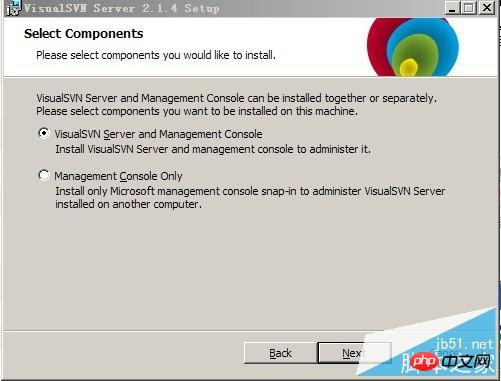
インストールを選択します。パスとバージョン ライブラリ ストレージ パスを選択し、リポジトリのアクセス方法が http または https であることを選択します
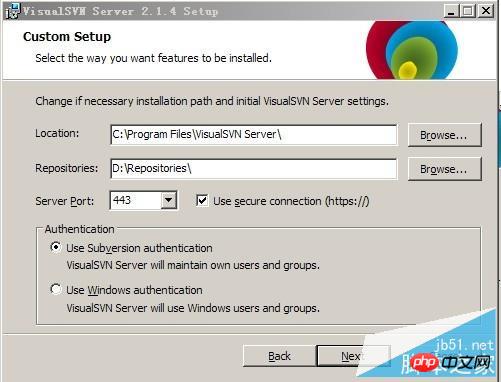
2. 新しいユーザーを作成します
2 つのテスト ユーザー xjian と Yuanhai を作成します
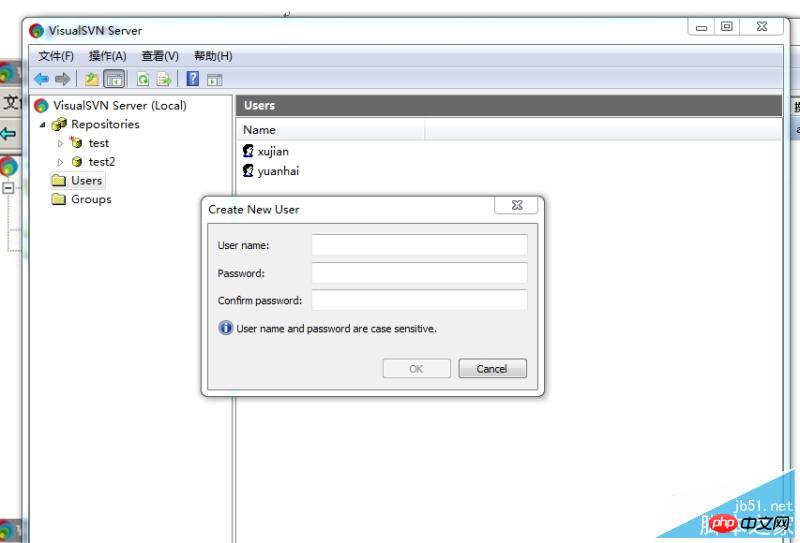
3. 2 つのグループ group1 と group2 を作成し、ユーザーをユーザー グループに追加します
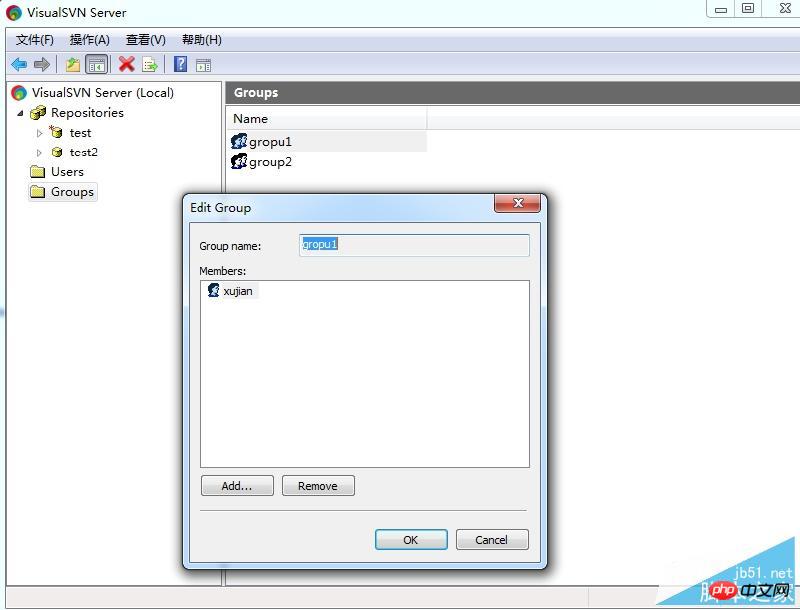
4. リポジトリを作成します
リポジトリ-- >Create NewRepository --> 最初のリポジトリを作成し、タイプとして RegularFSFS リポジトリを選択します。
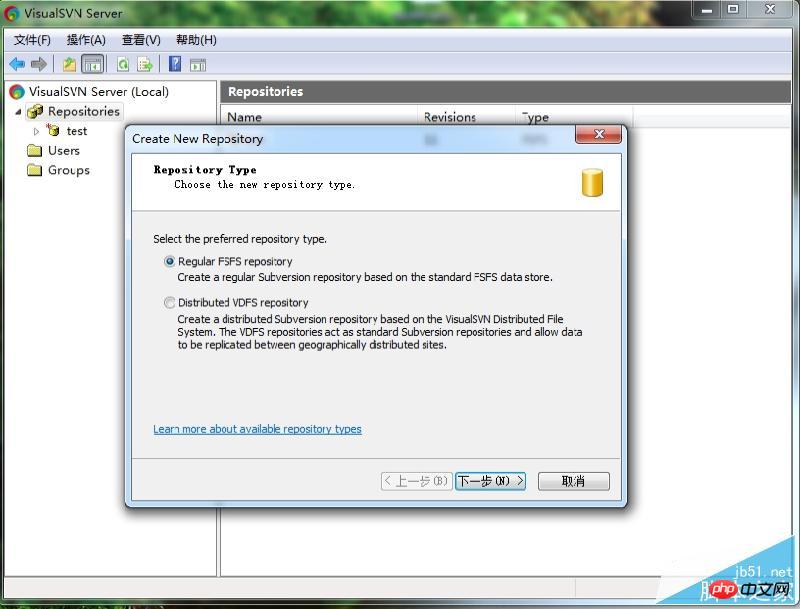
5. フォルダーの作成
異なるプロジェクトを保存するために、バージョン ライブラリの下に 3 つのフォルダー a、b、c を作成することもできますが、クライアント接続すると、一度にリストできるのは現在のプロジェクト 1 つだけで、すべてのプロジェクトがリストできるわけではないため、不便です。
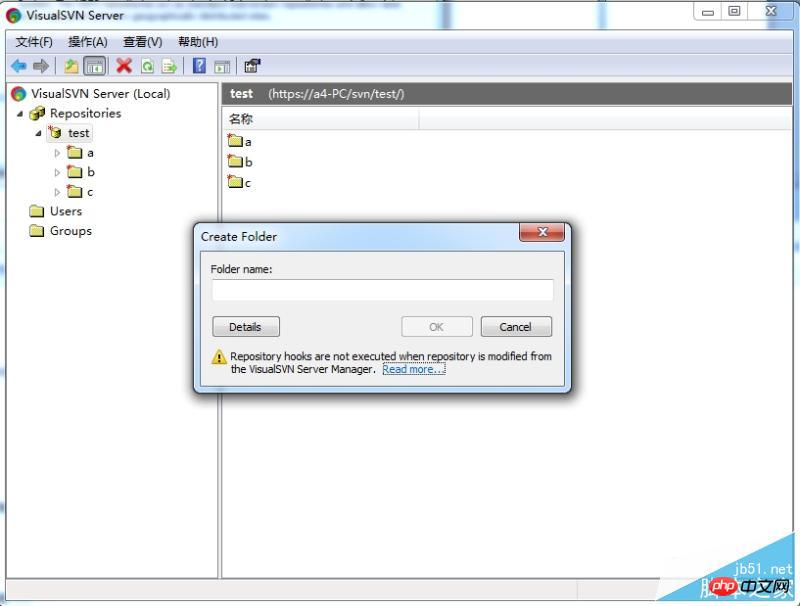
6. アクセス許可の設定
ルート ディレクトリとサブディレクトリに対するユーザーまたはユーザー グループのアクセス許可を設定します。たとえば、ユーザーまたはユーザー グループにルート ディレクトリに対するアクセス許可を与えず、読み取りとアクセスを許可しないように設定できます。サブディレクトリ a の書き込み権限。 ユーザーまたはユーザー グループはルート ディレクトリ (非表示) にはアクセスできませんが、サブディレクトリ a の読み取りと書き込みは可能であり、権限を細かく制御できます。

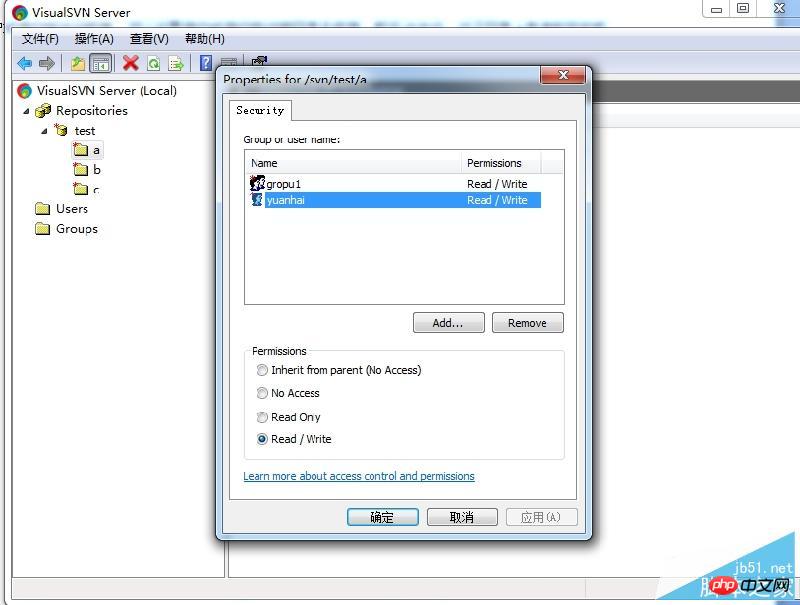
7. クライアント構成
URL に https://a4-PC (ホスト名)/svn/test/ と入力し、D ドライブの下で右クリックし、SVN チェックアウトを選択してリポジトリをダウンロードしますローカルの D:test ディレクトリに移動します
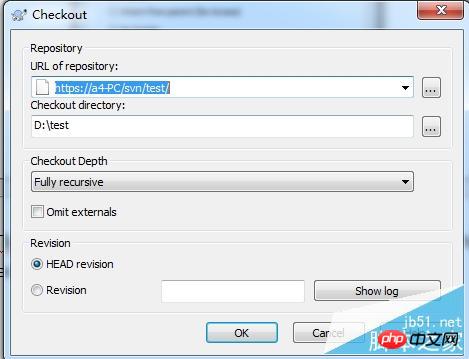
以上がWindows で svn サーバーを迅速に構築する方法に関する詳細なチュートリアル (写真)の詳細内容です。詳細については、PHP 中国語 Web サイトの他の関連記事を参照してください。

